I. Lợi ích, công dụng
-
Tách, hợp nhất và đổi tên tài liệu PDF
-
Chia & Hợp nhất Hóa đơn, Tuyên bố, Báo cáo, Biểu mẫu, Thư và Tài liệu Văn phòng
-
Công cụ chuyên nghiệp cho Adobe Acrobat
II. Tính năng
-
Tách tập tin PDF
-
Phân chia theo dấu trang (bookmarks)
-
Phân chia theo số trang
-
Chia theo phạm vi trang do người dùng xác định
-
Tách tại các trang có chứa cụm từ (text) hoặc Pattern cụ thể (AutoSplit Pro)
-
Tách tại các trang có chứa cụm từ trong danh sách từ khóa (AutoSplit Pro)
-
Split at pages where text changes (AutoSplit Pro)
-
Tách tại các trang nơi thay đổi hướng khổ giấy dọc - ngang (AutoSplit Pro)
-
Trích xuất các trang có chứa từ khóa hoặc mẫu văn bản cụ thể (AutoSplit Pro)
-
Tách tại các trang trống (AutoSplit Pro)
-
Tách tại các trang có stamp annotations (AutoSplit Pro)
-
Đặt tên các tệp đầu ra một cách thông minh bằng cụm từ có trong tài liệu
-
Tự động bảo vệ bằng mật khẩu các tệp PDF đầu ra
-
Gộp, hợp nhất tài liệu
-
Hợp nhất nhiều tệp (PDF, hình ảnh, tài liệu MS Word, v.v.) vào một tài liệu PDF
-
Hợp nhấp các tài liệu dựa trên tên tệp tương tự
-
Hợp nhất nhiều tệp từ nhiều thư mục tạo ra nhiều tài liệu đầu ra đồng thời
-
Chèn các trang từ một tệp vào nhiều tài liệu
-
Sử dụng tính năng tệp kiểm soát “file control” để thực hiện tùy chỉnh việc hợp nhất tài liệu
-
Cập nhật nhiều tài liệu PDF bằng cách chèn / thay thế trang
-
Tự động đổi tên tệp PDF
-
Đổi tên ngay lập tức nhiều tệp PDF cùng một lúc
-
Sử dụng mọi kết hợp văn bản từ trang (page), siêu dữ liệu (metadata), nhãn trang (page labels), chữ và số tự động tăng và văn bản tùy chỉnh để tạo tên tệp theo yêu cầu của bạn
-
An toàn để sử dụng: xem lại và chỉnh sửa tên tệp được tạo tự động trước khi đổi tên tệp
-
Generation Tạo báo cáo để theo dõi các thay đổi tên tệp
-
Tính năng PDF Portfolios
-
Trích xuất tệp và tệp đính kèm được nhúng
-
Trích xuất thông tin siêu dữ liệu (metadata) cho các mục portfolio items
-
Xem thêm các tính năng của phần mềm “AutoPortfolio” plug-in để biết thêm các tính năng cao cấp của PDF Portfolio.
-
Hỗ trợ xử lý hàng loạt
-
Xử lý nhiều tệp cùng một lúc (AutoSplit Pro)
-
Kết hợp phân tách và hợp nhất vào quy trình xử lý hàng loạt (Action Wizard) luồng công việc (AutoSplit Pro)
-
Công cụ bổ sung
-
Gán nhãn trang bằng cụm tự cần tìm kiếm (text search)
-
Xóa một dải trang chỉ định
-
Xóa trang bằng cụm từ cần tìm kiếm
-
Tìm và xóa các trang trùng lặp và gần trùng lặp
IV. Giao diện người dùng (UI)
1. Tách tài liệu (Spliting document)
Bạn có thể tách tài liệu PDF hiện đang mở bằng cách chọn "
Plug-ins > Split Documents > Split Document..." từ menu chính. Sử dụng
Action Wizard để phân chia nhiều tệp cùng một lúc mà không cần mở chúng.
Giải thích về các tính năng chi tiết trên giao diện:
- Splitting Methods (Các phương pháp chia tài liệu)
-
Equal Page Count
-
Tách tài liệu PDF thành các tệp chứa số trang bằng nhau trên mỗi tệp.
-
Split By Page Ranges
-
Tách một tài liệu PDF dựa trên các phạm vi trang được xác định thủ công với vô số tùy chọn khả dụng như trang lẻ / trang chẵn (odd/even pages), thứ tự đảo ngược (reverse order), phạm vi trang từ các dấu trang (bookmarks) riêng lẻ, v.v. Phương pháp này cung cấp rất nhiều tính linh hoạt và cho phép trộn các trang khác nhau theo phương pháp trích xuất, từ phạm vi trang được xác định thủ công đến trích xuất trang bằng cụm từ và nội dung.
-
Split By Bookmarks
-
Tách một tài liệu PDF dựa trên mức phân cấp dấu trang (level of bookmark) được chỉ định, mỗi phần dấu trang được trích xuất trong một tài liệu riêng và được đặt tên tự động bằng tiêu đề dấu trang. Trong vài giây, bạn nhận được một bộ tài liệu phân tách hợp lý tệp gốc, với mỗi tài liệu thậm chí có một tên dễ đọc! Plug-in AutoSplit ™ có thể tự động tạo các thư mục trên ổ đĩa để phản ánh cấu trúc phân cấp của các cây đánh dấu (bookmark trees). Tất cả các tài liệu đầu ra được tổ chức ngay lập tức giúp bạn tiết kiệm nhiều giờ làm việc. Các tệp chỉ mục HTML có thể được tạo tự động để cung cấp điều hướng tệp dễ dàng.
-
Split At Pages With Matching Text
-
Tách các tài liệu PDF lớn, chứa các nhóm trang có độ dài thay đổi thành các tệp riêng biệt. Báo cáo, hóa đơn, báo cáo thanh toán có thể được xử lý hiệu quả với phương pháp phân tách này. Tài liệu đầu vào được tìm kiếm đầu tiên cho các trang có chứa mẫu văn bản do người dùng chỉ định. Tài liệu sau đó được chia thành nhiều tệp tại vị trí của các trang đó. Các trang có chứa văn bản phù hợp trở thành trang đầu tiên trong các tài liệu đầu ra tương ứng. Một cách tiếp cận phổ biến là khớp văn bản có trên trang đầu tiên của mỗi nhóm trang liên quan (như hóa đơn hoặc báo cáo). Tìm kiếm văn bản có thể được giới hạn trong một khu vực cụ thể trên trang để loại bỏ các kết quả khớp văn bản không mong muốn. Hoạt động này có thể kết hợp nhiều tài liệu đầu ra thành một tệp dựa trên mẫu tìm kiếm chung hoặc xuất tài liệu riêng biệt. Tùy chọn đầu tiên hữu ích khi cần tìm và kết hợp tất cả các trang thuộc cùng một tài khoản hoặc người vào một tài liệu. Phương thức xử lý này chỉ khả dụng trong gói AutoSplit Pro ™.
-
Split At Pages Where Text Changes
-
Tách các tệp PDF tại các trang có cụm từ mong muốn tại nơi do người dùng chỉ định trên trang thay đổi. Ví dụ: tài liệu PDF đầu vào gồm 11 trang có 3 hóa đơn riêng biệt, mục tiêu là chia mỗi hóa đơn thành một tệp riêng. Mỗi hóa đơn có thể có nhiều hơn một trang và một số trang trên mỗi hóa đơn không được biết trước. Trang đầu tiên (hoặc mỗi trang) của mỗi hóa đơn chứa số hóa đơn ở góc trên bên phải và số này luôn nằm trong cùng một khu vực. Tài liệu này có thể được phân tách dễ dàng bằng chế độ "Pages where text changes" bằng cách chọn vị trí có đặt số hóa đơn. Plug-in sẽ tìm kiếm tất cả các trang của tài liệu và phân chia tại các trang có số hóa đơn thay đổi. Tất cả các trang từ trang "thay đổi" và tối đa (nhưng không bao gồm) số hóa đơn được phát hiện tiếp theo sẽ được đưa vào một tệp đầu ra riêng biệt. Các phân chia tệp PDF này có thể kết hợp nhiều tài liệu đầu ra thành một tệp dựa trên mẫu tìm kiếm chung hoặc xuất tài liệu riêng biệt. Tùy chọn đầu tiên hữu ích khi cần tìm và kết hợp tất cả các trang thuộc cùng một tài khoản hoặc người vào một tài liệu. Phương thức xử lý này chỉ khả dụng trong gói AutoSplit Pro ™.
-
Split At Pages Where Text Pattern Changes
-
Tách các tệp PDF tại các trang có mẫu văn bản (text pattern) cụ thể đang thay đổi. Plug-in tìm kiếm tất cả các trang của tài liệu về sự xuất hiện của mẫu văn bản (text pattern) do người dùng chỉ định (cú pháp biểu thức chính quy được sử dụng để xác định pattern). Nếu một trang được tìm thấy với văn bản khác với văn bản trước đó, thì một tài liệu sẽ được phân chia tại trang này. Tất cả các trang từ trang được phát hiện và tối đa (nhưng không bao gồm) trang được phát hiện tiếp theo sẽ được bao gồm trong một tệp đầu ra riêng biệt. Hoạt động này có thể kết hợp nhiều tài liệu đầu ra thành một tệp dựa trên mẫu tìm kiếm chung hoặc xuất tài liệu riêng biệt. Tùy chọn đầu tiên hữu ích khi cần tìm và kết hợp tất cả các trang thuộc cùng một tài khoản hoặc người vào một tài liệu. Phương thức xử lý này chỉ khả dụng trong gói AutoSplit Pro ™.
-
Split By Blank Pages
-
Tách tài liệu PDF thành nhiều tệp tại các trang trống (hay trang trắng) đóng vai trò phân tách tài liệu. Các trang giữa các trang trống sẽ được lưu vào một tài liệu PDF riêng. Các trang trống sẽ không được bao gồm trong các tài liệu đầu ra. Các trang không được chứa các thành phần PDF để phần mềm có thể nhận diện được các trang trống. Bạn thậm chí có thể phân chia tại các trang trống là hình ảnh được quét (trong trường hợp này trang chỉ nên chứa một hình ảnh duy nhất của trang trống được quét). Tính năng mạnh mẽ này cho phép xử lý các lô trang fax được quét. Người dùng có thể điều chỉnh độ nhạy của thuật toán để xử lý hình ảnh có chứa một lượng nhiễu nhất định. Phương thức xử lý này chỉ khả dụng trong gói AutoSplit Pro ™.
-
Split By Stamp Annotations
-
Sử dụng phương pháp phân tách này khi cần tách các trang khỏi tài liệu PDF thành nhiều tài liệu khác nhau dựa trên Stamp Annotations. Stamp Annotations trên PDF được dự định để xem giống như một con dấu mực trên tài liệu giấy. Thông thường, người dùng đang xem xét tài liệu và thêm Stamp Annotations vào trang đầu tiên của mỗi tài liệu phụ (hóa đơn, đơn xin vay tiền, mẫu đơn, v.v.). Ví dụ: một tài liệu có chứa nhiều ứng dụng cho vay và người đánh giá đóng dấu các ứng dụng riêng lẻ với các tem được phê duyệt, bị từ chối, hoặc bị từ chối. Bằng cách sử dụng phương pháp phân tách này, có thể tạo 3 tài liệu đầu ra khác nhau nhóm các tài liệu phụ dựa trên một con tem. Tài liệu đầu tiên sẽ chứa tất cả các tài liệu được đóng dấu “Approved” đã được phê duyệt, tài liệu thứ hai được đóng dấu “Rejected” bị từ chối và một tài liệu thứ ba có đóng dấu “For Review” để chỉ cần xem xét thêm.
-
Split At Pages Where Page Size or Orientation Changes
-
Tách tài liệu PDF thành nhiều tệp tại các trang có kích thước hoặc hướng (dọc/ ngang) thay đổi trên ngưỡng do người dùng chỉ định. Thao tác này có thể kết hợp nhiều tài liệu đầu ra thành một tệp dựa trên kích thước trang chung hoặc xuất tài liệu riêng cho từng phạm vi trang liên tục.
-
Extract Pages by Text Search
-
Tự động tìm và trích xuất các trang phù hợp với từ khóa hoặc mẫu văn bản. Sử dụng truy vấn văn bản đơn giản hoặc biểu thức thông thường mạnh mẽ. Trích xuất các trang đơn, bộ trang hoặc phạm vi trang phù hợp với tiêu chí tìm kiếm của bạn. Phương pháp này được sử dụng khi cần trích xuất các trang có chung đặc điểm chung và nhóm chúng thành một tệp duy nhất (ví dụ: báo cáo được gửi bởi một người cụ thể). Các trang có thể được đặt ở bất kỳ đâu trong tài liệu đầu vào và không phải ở trong một phạm vi trang liên tục. Cách tiếp cận này thích hợp hơn khi số lượng tài liệu đầu ra (và mẫu văn bản) được biết trước và các trang cần được nhóm dựa trên tiêu chí tìm kiếm. Plug-in tìm kiếm các trang văn bản và nội dung của tất cả các loại chú thích, bao gồm các chú thích được tạo bằng công cụ "Typewriter" hoặc "Text Box".
-
Split by Content
-
Tự động tìm và trích xuất các trang có chứa các yếu tố PDF cụ thể như biểu mẫu (forms), hình ảnh (images), liên kết (links), nhận xét (comments), ghi chú (notes), tem cao su (rubber stamps), tô sáng nền (highlighting), mã JavaScript, hiệu ứng trong suốt (transparency effects), xoay trang (page rotation) và nhiều lựa chọn khác. Có 18 lựa chọn khác nhau.
-
Batch Processing Support
-
Tạo các loạt tệp của riêng bạn để xử lý nhiều tài liệu cùng một lúc. Hỗ trợ xử lý hàng loạt nhiều tệp theo tiêu chuẩn của Acrobat. Hỗ trợ xử lý hàng loạt chỉ khả dụng trong gói AutoSplit Pro ™. Ba lệnh xử lý loạt được cài đặt bởi plug-in gồm: chia tài liệu " Split Document", hợp nhất tài liệu " Merge Documents" và trích xuất tệp nhúng " Extract Embedded Files".
-
Launch From Command Line
-
Cũng có thể khởi chạy lệnh xử lý hàng loạt của AutoSplit từ bên ngoài Adobe® Acrobat®. AutoSplit có thể được bắt đầu từ một dòng lệnh (command line) hoặc tệp batch file của hệ điều hành (an operating system batch file). Tùy chọn này chỉ khả dụng trong gói AutoSplit Pro ™. Bạn cũng có thể sử dụng plug-in AutoBatch nếu bạn cần linh hoạt hơn trong việc thực hiện lệnh hàng loạt Acrobat từ dấu nhắc lệnh - command prompt.
-
Page Ranges From Bookmarks
-
Xác định phạm vi trang trích xuất từ bất kỳ dấu trang (Bookmark) nào trong tài liệu.
-
Save Settings for Future Reuse
-
Lưu và sử dụng lại các profle chia tài liệu phức tạp. Tất cả các tùy chọn ứng dụng có thể được lưu vào một tệp để sử dụng trong tương lai.
-
Automatically generated HTML index file
-
Plug-in AutoSplit ™ tự động tạo tệp chỉ mục HTML liệt kê tất cả các tài liệu đầu ra và liên kết đến vị trí của chúng trên đĩa. Một chỉ mục tài liệu rất hữu ích khi chia một tệp PDF lớn thành các tệp nhỏ hơn để truy cập web nhanh hơn. Đặt tệp chỉ mục này trên trang web của bạn cùng với các tài liệu PDF để cung cấp quyền truy cập nhanh chóng và thuận tiện vào các bộ sưu tập tài liệu lớn.
- Security Options (Các tùy chọn bảo mật)
-
Password Protecting Output PDF documents
-
Tất cả các tài liệu có thể được tự động bảo mật bằng mật khẩu. Người dùng sẽ được nhắc nhập mật khẩu khi cố gắng mở các tài liệu đó.
-
Restrict Document Access
-
Tùy chọn bảo mật để cho phép chỉnh sửa, in, sao chép vào clipboard và chỉnh sửa ghi chú có thể được áp dụng cho các tài liệu đầu ra. Bạn có thể kiểm soát mức độ truy cập vào tài liệu bằng cách hạn chế các thao tác nhất định có thể được thực hiện trên các tệp. Quyền chỉnh sửa và in tài liệu cũng có thể được bảo vệ bằng mật khẩu.
- Output Options (Các tùy chọn đầu ra)
-
Transfer bookmarks
-
Chuyển dấu trang (bookmark) sang tài liệu PDF đầu ra. Mỗi tài liệu đầu ra có thể nhận được một bản sao chính xác của cây dấu trang (bookmark tree) từ tài liệu gốc. Điều ngạc nhiên lớn nhất là mọi dấu trang vẫn chỉ đến đúng vị trí!
-
Update links
-
Cập nhật các liên kết trong các tài liệu PDF đầu ra để trỏ đến các vị trí chính xác. Sau khi tách tài liệu, nhiều liên kết từ tài liệu nguồn có thể trỏ đến các tài liệu khác nhau. Phần mềm có thể tự động điều chỉnh các liên kết cập nhật, để chúng tiếp tục trỏ đến vị trí chính xác trong cùng hoặc một tài liệu khác. Plug-in điều chỉnh các hành động điều hướng trang cho chú thích liên kết (link annotations) và các thành phần của biểu mẫu, chẳng hạn như các nút.
-
Insert cover pages
-
Tự động chèn / nối các trang bìa vào tất cả các tài liệu đầu ra từ (các) tài liệu khác. Tùy chọn này hữu ích khi cần thêm thư xin việc tiêu chuẩn vào đầu mỗi tài liệu đầu ra hoặc nối thêm một số trang phổ biến ở cuối mỗi tài liệu.
-
Fast network access
-
Tuyến tính hóa các tài liệu PDF đầu ra để truy cập Web hoặc mạng nhanh. Điều này có thể cải thiện đáng kể thời gian tải tài liệu nếu bạn dự định chia sẻ tài liệu trên Web hoặc mạng cục bộ.
-
Add Watermarks
-
Thêm watermarks trong suốt cho mỗi trang đầu ra (chỉ khả dụng cho phương pháp phân chia tài liệu thủ công "Split by Manual Page Ranges"). Mức độ trong suốt (Transparency) có thể được điều chỉnh từ 0 đến 100%.
-
Open output documents
-
Tùy chọn tự động mở tất cả các tệp đầu ra trong Adobe Acrobat để kiểm tra.
-
Email Output Documents
-
Tự động phân phối tài liệu đầu ra cho người nhận email được chỉ định bằng các tùy chọn email tùy chỉnh. Mỗi tài liệu đầu ra có thể được gửi qua email tùy chọn dưới dạng tệp đính kèm cho một số người nhận email (bao gồm tùy chọn "CC" và "BCC"). Các tài liệu được gửi qua email thông qua ứng dụng email hỗ trợ MAPI mặc định được cài đặt trên máy tính của người dùng. Tất cả các ứng dụng email phổ biến như MS Outlook hoặc Thunderbird đều cung cấp chức năng này. Khả năng gửi email các tệp chỉ khả dụng trong chế độ chia tài liệu theo phạm vi trang "page ranges" khi biết trước một số lượng và nội dung của tài liệu đầu ra.
-
Overwrite Document Properties
-
Plug-in cung cấp chức năng để chỉ định các giá trị tùy chỉnh cho các thuộc tính tài liệu sau: Tiêu đề "Title", Tác giả "Author", Chủ đề "Subject" và Từ khóa "Keywords". Nếu không có giá trị tùy chỉnh nào được chỉ định, thì phần mềm sẽ chuyển các thuộc tính này từ tài liệu đầu vào. Khả năng chỉ định các thuộc tính tùy chỉnh chỉ khả dụng trong chế độ chia tài liệu theo phạm vi trang "page ranges" khi biết trước một số lượng và nội dung của tài liệu đầu ra.
2. Automated Document Naming (Tự động đặt tên tài liệu đầu ra)
-
Flexible Output File Naming
-
AutoSplit tạo tên duy nhất cho các tài liệu đầu ra dựa trên quy tắc sau: Tiền tố (Name Prefix) + Tên tệp cơ sở (Base File Name) + Hậu tố tự động (Automatic Suffix). Tên tệp có thể được xây dựng từ bất kỳ số lượng thành phần riêng biệt nào, chẳng hạn như cụm từ tại vị trí trên trang đầu tiên của mỗi tài liệu PDF đầu ra, cụm từ phù hợp với một mẫu từ khóa cụ thể, tự động tăng số và chữ, văn bản tĩnh, sử dụng nhãn trang (page label), v.v..
-
Output Folders
-
Plug-in cho phép chỉ định một vị trí thư mục đầu ra duy nhất cho tất cả các tài liệu PDF đầu ra hoặc khả năng xác định các thư mục đầu ra khác nhau cho mỗi tài liệu bằng cách sử dụng cụm từ trong trang và lưu trữ động các tệp đầu ra trong các thư mục tương ứng. Xem hướng dẫn sử dụng phần mềm để biết chi tiết hoặc liên hệ với tech@evermap.com để được hỗ trợ.
-
Name Prefix
-
Nhiều tùy chọn khác nhau có sẵn: tên tệp đầu vào ban đầu, ngày hiện tại, tiêu đề tài liệu, tác giả tài liệu, ngày tạo tài liệu, số trang trong tài liệu đầu ra. Tiền tố được tự động thêm vào trước tên tệp được tạo.
-
Base File Name
-
Chỉ định tên tệp cơ sở (tất cả các tên tệp đầu ra sẽ bắt đầu với nó). Văn bản tùy chỉnh này sẽ được thêm vào phần tiền tố.
-
Name Suffixes
-
Chỉ định bất kỳ số lượng hậu tố để tự động thêm vào tên tệp. Nó có thể là số tự động hoặc chữ cái, phạm vi trang đầu ra, nhãn trang hoặc cụm từ trong tài liệu (được chỉ định theo vị trí trên trang đầu tiên của mỗi tài liệu đầu ra hoặc theo mẫu tìm kiếm văn bản). AutoSplit ™ sẽ tự động tăng số và chữ cái để tạo tên tệp duy nhất.
-
Text From Document (By Location)
-
Có thể trích xuất cụm từ từ mỗi tài liệu đầu ra và sử dụng nó như một phần của tên tệp. Plug-in sử dụng vùng vị trí do người dùng chỉ định trên trang đầu tiên của mỗi tài liệu đầu ra để truy xuất văn bản và sử dụng nó làm hậu tố tên tệp.
-
Text From Document (By Text Search)
-
Phần mềm có thể sử dụng cụm từ mẫu tìm kiếm (sử dụng cú pháp biểu thức chính quy) để tìm kiếm một cụm từ cụ thể trên trang đầu tiên của mỗi tài liệu đầu ra và sử dụng nó làm hậu tố tên tệp. Đây là một phương pháp rất mạnh để đặt tên cho các tài liệu đầu ra như hóa đơn, báo cáo tài khoản và báo cáo.
-
Custom File Names
-
Tên tệp tùy chỉnh có thể được sử dụng cho phương pháp phạm vi trang thủ công. Điều này là do một số tệp đầu ra được biết trước. Tên tệp tùy chỉnh cũng có thể được kết hợp với tiền tố tên và tên tệp cơ sở.
-
Create Folders
-
AutoSplit có thể tạo các thư mục trên đĩa phản ánh cấu trúc cây dấu trang (bookmark tree) của tài liệu đầu vào. Tùy chọn này hữu ích cho các tài liệu có cấu trúc dấu trang phức tạp và khi muốn tổ chức tệp tốt hơn. Tất cả các tài liệu đầu ra được tổ chức ngay lập tức vào các thư mục thích hợp. Tên bookmark được sử dụng để đặt tên các thư mục đường dẫn đến cấu trúc tệp có thể đọc được của con người. Tùy chọn này chỉ khả dụng khi chia theo dấu trang.
-
Post Processing Using Acrobat JavaScript
-
Sử dụng plug-in để thực thi mã Acrobat JavaScript tùy chỉnh trên mỗi tài liệu PDF đầu ra. Tính năng này rất hữu ích khi cần thực hiện một số sửa đổi đối với các tài liệu PDF đầu ra như chèn trang bìa chung, thêm chân trang / tiêu đề (footer/header), thêm hình mờ (watermarks), áp dụng chính sách bảo mật hoặc lưu tệp vào các thư mục khác nhau dựa trên logic cụ thể của người dùng. Việc sử dụng Acrobat JavaScript cung cấp một công cụ tuyệt vời để tùy chỉnh phân tách tài liệu cho các nhu cầu xử lý cụ thể của bạn.
-
Post Processing with Command-Line Scripts
-
Plug-in cung cấp khả năng thực thi tập lệnh dòng lệnh tùy chỉnh (như được sử dụng trong các tệp BAT) khi kết thúc quá trình phân tách. Sử dụng chức năng này để thực hiện bảo trì cấp tệp tùy chỉnh trên các tệp đầu ra, chẳng hạn như tệp đăng ký vào hệ thống quản lý tài liệu của công ty hoặc lưu trữ tài liệu vào tệp ZIP.
3. Document Merging (Hợp nhất các tài liệu)
-
Merge Files From Multiple Folders Into Multiple PDF Files
-
Hoạt động hợp nhất này cho phép tạo nhiều tệp đầu ra bằng cách hợp nhất các tệp từ nhiều thư mục đầu vào. Mỗi tệp đầu ra được tạo bằng cách lấy một tệp từ mỗi thư mục đầu vào và hợp nhất chúng lại với nhau. Các tập tin được hợp nhất dựa trên tên tập tin. Đối với mỗi tệp trong thư mục đầu vào đầu tiên, có một tệp đầu ra (có cùng tên) được tạo trong thư mục đầu ra. Các tài liệu được kết hợp bằng cách tìm kiếm các tên tệp giống nhau nhất trong mỗi thư mục đầu vào và nối chúng vào tệp đầu ra. Mỗi tên tệp được so sánh với tên của tệp đầu ra hiện tại và tên tệp có độ khớp dài nhất được sử dụng. Phương pháp này có thể được sử dụng để tập hợp nhiều tài liệu được cá nhân hóa (ví dụ: các câu lệnh montly) từ nhiều tài liệu phụ.
-
Merge PDF Documents With Similar Filenames
Sử dụng phương pháp này để hợp nhất nhiều tệp PDF thành nhiều tài liệu đầu ra dựa trên độ tương tự tên tệp. Mỗi tệp đầu ra được tạo bằng cách lấy một tài liệu đầu vào và tìm tất cả các tài liệu khác có ít nhất X ký tự đầu tiên chung trong tên tệp. Sự giống nhau giữa hai tên tệp được điều khiển bởi số lượng ký tự do người dùng chỉ định. Ví dụ: sử dụng phương thức hợp nhất này để kết hợp các tài liệu dựa trên 16 ký tự đầu tiên của tên tệp:
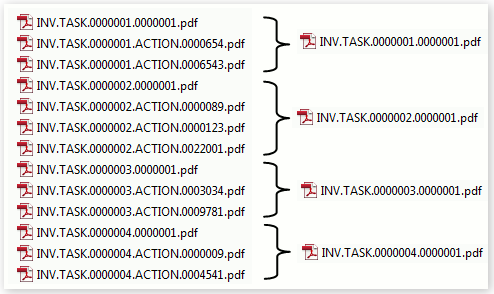
Các tập tin được sắp xếp theo thứ tự abc trước khi hợp nhất. Thứ tự của các tệp trong (các) tài liệu được hợp nhất phụ thuộc vào tên tài liệu. Tên của các tài liệu đầu ra phụ thuộc vào tên tệp nào xuất hiện đầu tiên trong danh sách các tệp đầu vào được sắp xếp. Dưới đây là một ví dụ về việc hợp nhất 8 tệp thành 2 tài liệu PDF đầu ra:
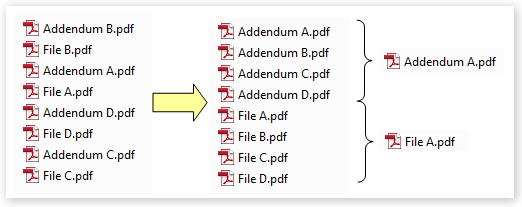
-
Merge Multiple PDF Documents Into One
-
Dễ dàng hợp nhất nhiều tài liệu PDF (hoặc tệp ở bất kỳ định dạng tệp được hỗ trợ nào) thành một tài liệu duy nhất. Tất cả các trang hoặc chỉ một tập hợp con được chọn của các trang (phạm vi trang, trang lẻ / trang chẵn) được sao chép từ mỗi tài liệu đầu vào. Trang đầu tiên từ mỗi tài liệu được tự động đánh dấu bằng tên tệp hoặc văn bản do người dùng chỉ định tùy chỉnh. (Xem ảnh chụp màn hình của hộp thoại hợp nhất tài liệu).
-
File Formats
-
Bất kỳ định dạng tệp được cung cấp có thể được sử dụng trong một hoạt động hợp nhất. Bạn có thể hợp nhất các tài liệu PDF, các tệp hình ảnh khác nhau như TIFF và JPEG, Tài liệu Microsoft Word, v.v. Danh sách thực tế của các định dạng được hỗ trợ tùy thuộc vào phiên bản cụ thể của Adobe Acrobat.
-
Append Pages
-
Các trang từ nhiều tài liệu đầu vào được sao chép liên tục (nối thêm) vào một tài liệu đầu ra mới. Người dùng có thể tùy ý chỉ định một phạm vi trang sẽ sử dụng từ mỗi tài liệu đầu vào.
-
Interleave Pages
-
Các trang từ nhiều tài liệu đầu vào được xen kẽ và sao chép vào một tài liệu đầu ra mới. Phần mềm tiến hành như sau: N trang đầu tiên từ tài liệu đầu tiên được sao chép vào đầu ra và sau đó các trang M từ tài liệu thứ hai được sao chép, v.v. Quá trình này được lặp lại cho đến khi tất cả các trang được xử lý. Ví dụ: nếu tài liệu A (dài 200 trang) được xen kẽ (cứ sau 4 trang) với tài liệu B (dài 100 trang, xen kẽ cứ sau 2 trang) thì phần mềm sẽ lặp lại các trang từ tài liệu B nhiều lần để hoàn thành nhiệm vụ này. Tài liệu đầu ra sẽ trông như sau:
Trang 1-4 từ tài liệu A
Trang 1-2 từ tài liệu B
Trang 3-6 từ tài liệu A
Trang 3-4 từ tài liệu B
Trang 7-10 từ tài liệu A
....
Trang 196-200 từ tài liệu A
Trang 99-100 từ tài liệu B
Người dùng có thể tùy ý chỉ định một phạm vi trang sẽ sử dụng từ mỗi tài liệu đầu vào và số lượng trang để xen kẽ từ mỗi tài liệu.
-
Reverse Page Order
-
Thứ tự trang của bất kỳ tài liệu đầu vào nào có thể được đảo ngược tùy ý trong quá trình hợp nhất. Ví dụ: sau khi quét 10 trang tài liệu hai mặt, bạn có thể kết thúc bằng hai tệp PDF khác nhau: một cho lẻ (1,3,5, ...) và một cho các trang chẵn (10,8,6, ...). Tuy nhiên, tài liệu về các trang chẵn của Trang có một thứ tự trang ngược. Hai tài liệu này có thể được hợp nhất thành một tệp PDF trong khi thứ tự trang của tài liệu Trang chẵn của trang bị đảo ngược khi đang tạo tài liệu đầu ra với thứ tự trang đúng (1,2,3 ...).
-
Merge Odd/Even Pages
-
Phần mềm cho phép lựa chọn tùy chọn một tập hợp con trang (tất cả các trang, chỉ trang chẵn, chỉ trang lẻ) cho mỗi tài liệu đầu vào. Ví dụ: bạn có thể hợp nhất các trang lẻ từ một tài liệu với các trang chẵn từ một trang khác.
-
Merge All Files in a Folder
-
Các thư mục có thể được sử dụng làm đầu vào cho các thủ tục hợp nhất tài liệu. Tất cả các tài liệu PDF từ một thư mục sẽ được hợp nhất bao gồm nội dung của các thư mục con (tùy chọn). Các tập tin có thể được sắp xếp theo thứ tự abc trước khi hợp nhất. Trang trống có thể được thêm tùy ý vào cuối của bất kỳ tài liệu đầu vào nào có số lượng trang lẻ. Tính năng này đảm bảo rằng trang đầu tiên của mỗi tài liệu đầu vào sẽ bắt đầu trên trang chẵn trong tài liệu đầu ra.
-
Transfer Bookmarks and Links
-
Plug-in chuyển dấu trang (bookmark) từ các tài liệu đầu vào và liên kết (link) cập nhật để làm cho chúng trỏ đến các trang chính xác trong tài liệu được hợp nhất.
-
Sort Input Files
-
Thứ tự hợp nhất của các tài liệu đầu vào có thể được thay đổi bằng cách sắp xếp theo thứ tự tên tập tin.
-
Import / Export of Document Names
-
Plug-in cung cấp khả năng nhập và xuất mạnh mẽ từ tệp văn bản được phân tách bằng dấu phẩy (.csv). Tiết kiệm thời gian bằng cách nhập danh sách tài liệu hiện có từ bảng tính hiện có hoặc cơ sở dữ liệu. Sử dụng Excel hoặc bất kỳ phần mềm nào bạn chọn để tạo danh sách tài liệu để hợp nhất và sau đó dễ dàng nhập nó vào AutoSplit. Phạm vi trang tùy chọn và tiêu đề dấu trang tùy chỉnh cũng có thể được chỉ định.
-
Save Settings for Future Reuse
-
Lưu và sử dụng lại các cài đặt hợp nhất tài liệu phức tạp để tiết kiệm thời gian và tăng năng suất. Tất cả các tùy chọn ứng dụng bao gồm tên tài liệu đầu vào có thể được lưu vào một tệp để sử dụng lại trong tương lai.
4. Merge Documents Using Control File (Hợp nhất tài liệu bằng cách sử dụng tệp kiểm soát)
-
Use Plain Text Control File
-
Hợp nhất một hoặc nhiều tệp (PDF hoặc bất kỳ định dạng tệp được hỗ trợ nào khác) vào một hoặc nhiều tài liệu PDF bằng cách sử dụng tệp kiểm soát quá trình hợp nhất "control file". Tệp điều khiển hợp nhất là một tài liệu văn bản đơn giản chứa các hướng dẫn về tài liệu nào cần hợp nhất (kết hợp) và sử dụng tùy chọn nào. Phương pháp này cung cấp một cách linh hoạt để hợp nhất các tệp vào nhiều tài liệu PDF với sự kiểm soát chính xác của người dùng.
-
Tệp điều khiển đang sử dụng cú pháp đơn giản nhưng mạnh mẽ và không yêu cầu kỹ năng lập trình.
5. Insert Pages Into Multiple Documents (Chèn trang vào nhiều tài liệu cùng lúc)
-
Quickly Process Multiple PDF Files At Once
-
Chèn các trang từ một tài liệu PDF vào nhiều tệp PDF bằng cách sử dụng quy trình tiết kiệm thời gian đơn giản. Ghi đè các tệp hiện có hoặc lưu các tệp đã cập nhật dưới một tên khác trong thư mục đã chọn. Tạo báo cáo xử lý liệt kê tất cả các tệp PDF được xử lý.
6. Delete Page Ranges (Xóa các trang tài liệu)
-
Delete Multipe Pages
-
Xóa các trang khỏi tài liệu PDF bằng cách chỉ định danh sách các trang riêng lẻ và / hoặc phạm vi trang. Các trang có thể được chỉ định trực tiếp dưới dạng số trang tuyệt đối hoặc gián tiếp thông qua dấu trang, đích được đặt tên hoặc nhãn trang. Tham chiếu trang gián tiếp cung cấp một cách rất linh hoạt để chỉ định các bộ trang một cách linh hoạt và đặc biệt là trong xử lý hàng loạt.
7. Automatic Renaming of PDF Files (Tự động đổi tên tệp PDF)
-
Cách thức hoạt động?
-
Sử dụng tính năng nâng cao này để tự động biến các tệp PDF không tên thành tên tệp có thể đọc được theo yêu cầu xử lý tài liệu của bạn. Đổi tên ngay lập tức nhiều tệp PDF bằng cách sử dụng văn bản tài liệu và siêu dữ liệu trong tên tệp. Xem lại tên được tạo tự động trước khi các tệp thực sự được đổi tên. Tính năng này là một trình tiết kiệm thời gian lớn!
-
Quá trình xử lý sẽ như sau:
-
Thành phần đặt tên tệp
-
Tự động đổi tên nhiều tệp PDF bằng cách sử dụng bất kỳ kết hợp các yếu tố sau:
-
Tên tệp tài liệu gốc
-
Cụm từ trích xuất từ một vị trí cụ thể trên trang
-
Cụm từ hoặc mẫu được trích xuất bằng cách thực hiện thao tác tìm kiếm nâng cao (biểu thức chính quy được hỗ trợ)
-
Số tự động tăng (tham số bắt đầu / tăng tùy chỉnh, số 0 đứng đầu tùy chọn)
-
Tăng ký tự tự động
-
Nhãn trang (từ trang đầu tiên của tài liệu)
-
Bất kỳ cụm từ tùy chỉnh
-
Thuộc tính siêu dữ liệu tài liệu như tác giả "Author", chủ đề "Subject, tiêu đề "Title" hoặc số trang.
-
Thời gian hiện tại: năm, tháng, ngày, giờ, phút, giây
-
Tên của người dùng Windows hiện đang đăng nhập
-
Tên của máy tính
8. Updating PDF Documents By Inserting and/or Replacing Pages (Cập nhật tài liệu PDF bằng cách chèn và / hoặc thay thế trang)
-
Updating Multiple PDF Documents (Cập nhật nhiều tài liệu PDF)
-
Phần mềm cung cấp giao diện giống như bảng tính để chèn và / hoặc thay thế các trang trong một hoặc nhiều tài liệu PDF "đích" từ một hoặc nhiều tài liệu PDF "nguồn". Hoạt động này hữu ích khi một bộ lớn các tài liệu PDF cần được cập nhật bằng cách chèn hoặc thay thế các trang nhất định. Các trang có thể được gọi bằng số trang, nhãn trang, dấu trang và đích được đặt tên. Điều này cung cấp một sự linh hoạt tuyệt vời trong việc xác định các trang cần được cập nhật. Tất cả các cập nhật được áp dụng đồng thời, do đó không cần phải tính đến sự thay đổi số trang do kết quả của nhiều lần chèn hoặc thay thế trang. Ví dụ: có thể thay thế 2 trang bắt đầu tại trang có nhãn trang “ii” trong tài liệu “A.pdf”, với 3 trang bắt đầu từ trang được đánh dấu bởi dấu trang " Chapter 4" trong tài liệu “B.pdf”.
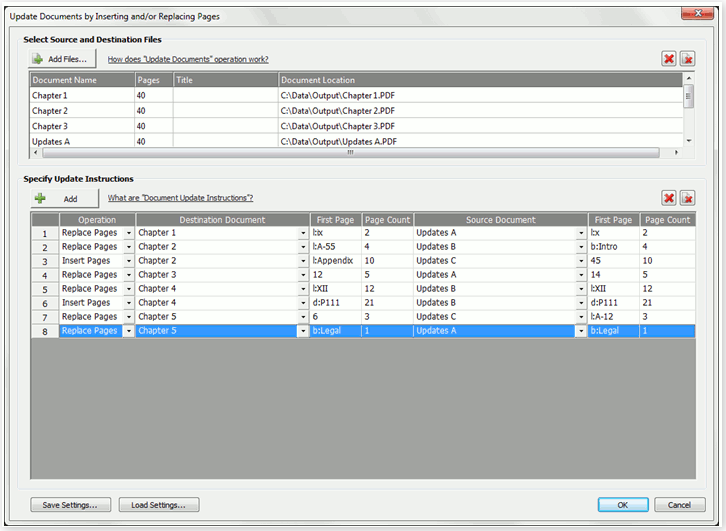
-
Automatic Generation of Page Labels By Text Search (Tự động tạo nhãn trang bằng cụm từ tìm kiếm)
-
Sử dụng thao tác này để tìm kiếm từng trang trong tài liệu PDF cho (các) kiểu nhãn trang được chọn hoặc tùy chỉnh và tạo nhãn trang nếu tìm thấy văn bản phù hợp. Nhãn trang được Adobe Acrobat sử dụng trong bảng điều hướng của Thumb Thumbnails và trong mục nhập trang "hiện tại". Nhãn trang cho phép đặt tên trang PDF bằng cách sử dụng bất kỳ kết hợp chữ và số. Tìm kiếm và đối sánh văn bản được thực hiện bên trong một hoặc nhiều "vùng tìm kiếm" do người dùng xác định trên trang. Các mẫu tìm kiếm tùy chỉnh có thể được chỉ định bằng cú pháp biểu thức chính quy. Thao tác này rất hữu ích để thêm nhãn trang vào tệp để sử dụng với thao tác "Cập nhật tài liệu".
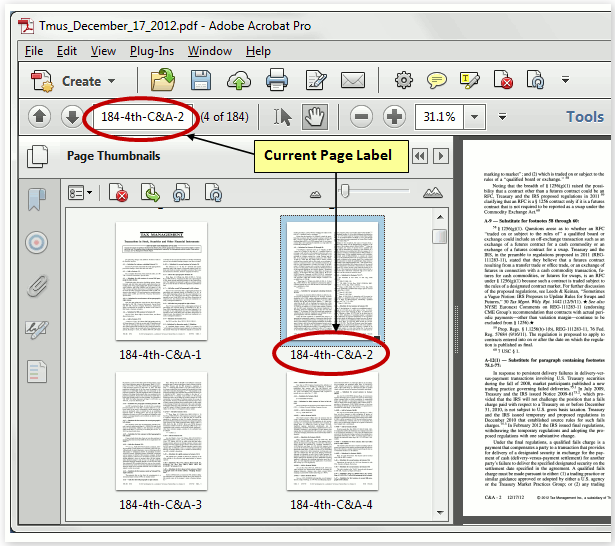
-
Delete Pages By Text Search
-
Sử dụng chức năng “Delete Pages By Text Search” để xóa trang trong tài liệu PDF cho các trang có cụm từ hoặc mẫu do người dùng chỉ định và xóa chúng khỏi tài liệu. Nhiều chuỗi ký tự tìm kiếm có thể được sử dụng cùng một lúc.
-
Find and Delete Duplicate Pages
-
Sử dụng chức năng này để tìm và xóa các trang trùng lặp khỏi tài liệu PDF.
-
Plug-in cung cấp hai phương pháp khác nhau để phát hiện các trang trùng lặp hoặc gần trùng lặp:
-
So sánh sự diện mạo trực quan của các trang như hình ảnh “images”.
-
So sánh chuỗi ký tự trong trang bất kể sự xuất hiện trực quan của nó.
-
Phương pháp đầu tiên cung cấp một cách nhanh chóng để phát hiện các trang trông giống hệt nhau hoặc có sự khác biệt rất nhỏ. Sử dụng nó để tìm các trang giống hệt nhau. Phương pháp này không so sánh bất kỳ văn bản vô hình nào có thể có trên trang.
-
Phương pháp thứ hai sử dụng một cách tiếp cận khác. Nó trích xuất nội dung văn bản từ mỗi trang và so sánh các trang dưới dạng chuỗi ký tự với các tùy chọn để bỏ qua trường hợp và dấu câu. Nếu hai trang chứa cùng một chuỗi các từ, thì chúng được coi là giống nhau bất kể hình thức và vị trí trực quan trên trang. Có thể sử dụng phương pháp này để tìm các trang có nội dung tương tự nhưng không giống nhau bằng cách chỉ định chênh lệch tối đa được phép giữa hai trang (tính theo ký tự). Lưu ý rằng phương pháp này hoàn toàn bỏ qua mọi hình ảnh hoặc đồ họa có thể xuất hiện trên trang cũng như các thuộc tính xuất hiện văn bản như kiểu phông chữ, kích thước và màu sắc.
9. Extracting File Attachments (Trích xuất tệp đính kèm)
-
Extract All Embedded Files
-
Trích xuất tất cả các tệp nhúng từ một hoặc nhiều tài liệu PDF cùng một lúc. Plug-in có thể xử lý các tệp PDF thông thường cũng như các PDF Porfolio (được giới thiệu trong Acrobat 8). Tất cả nội dung nhúng được lưu vào thư mục do người dùng chỉ định. HTML (có siêu liên kết đến tệp được trích xuất) và tệp báo cáo CSV được tạo tự động và bao gồm siêu dữ liệu sau: tên tệp, mô tả, kích thước theo byte, ngày / giờ tạo và sửa đổi, tổng kiểm MD5. Plug-in bổ sung thêm lệnh trích xuất tệp nhúng “Extract Embedded Files” vào khung xử lý hàng loạt Adobe Acrobat (có sẵn trong Adobe® Acrobat® Professional).
-
Export Embedded Files Metadata
-
Plug-in cho phép xuất siêu dữ liệu tệp (metadata) nhúng cho nhiều tệp cùng một lúc mà không cần trích xuất bất kỳ nội dung được nhúng nào. Phần mềm hỗ trợ hai định dạng có thể dễ dàng nhập vào bất kỳ ứng dụng bảng tính nào: tệp văn bản (CSV) và tệp MS Excel XML. Siêu dữ liệu bao gồm bất kỳ trường tiêu chuẩn hoặc tùy chỉnh nào như tên tệp, mô tả, kích thước tính theo byte, MD5 checksum, ngày / giờ tạo và sửa đổi. Nếu một PDF Porfolio được tạo bởi ứng dụng email Microsoft Outlook (menu "Chuyển đổi sang Adobe PDF"), thì mỗi tệp có thể có các trường siêu dữ liệu sau (cụ thể cho email): Chủ đề "Subject", người gửi "From", người nhận "To", tham khảo "Cc", đính kèm "Attachments", thư mục "Folder", đã nhận "Received", quan trọng "Importance", nhạy cảm "Sensitivity" and etc.
-
Các phần mềm liên quan
-
Nếu bạn là một chuyên gia pháp lý và mối quan tâm chính của bạn là trích xuất hoặc chuyển đổi dữ liệu từ PDF Porfolio (gọi là PDF Portfolios), thì bạn nên xem qua Plug-in AutoPort portfolio. Plug-in này cung cấp chức năng nâng cao để làm việc với PDF Porfolio.
V. Yêu cầu hệ thống
-
Platforms:
-
Microsoft® Windows Vista/2003/2008/2012/Windows 7/Windows 8/Windows 8.1/Windows 10.
-
Software:
-
Full version of Adobe® Acrobat® software is required (versions 6, 7, 8, 9, X, XI, DC, 2017). This software will not work with free Adobe Acrobat® Reader®. Batch processing functionality requires presence of Adobe® Acrobat Professional®.
VI. Download
VII. Các phiên bản hiện có của phần mềm
-
AutoSplit™
-
Gói cơ bản chứa hầu hết các tính năng. Tách tài liệu PDF thành nhiều tệp bằng dấu trang, số trang, phạm vi trang và nội dung. Trích xuất các trang phù hợp với các mẫu văn bản (text pattern) hoặc chứa các yếu tố cụ thể như biểu mẫu, hình ảnh và liên kết. Áp dụng cài đặt bảo mật và hình mờ cho đầu ra. Hợp nhất tài liệu bằng cách nối thêm hoặc xen kẽ các trang từ nhiều tài liệu PDF. Gói cơ bản không hỗ trợ chức năng phân tách bằng dấu phân cách "split by separators" và xử lý hàng loạt – Batch processing (Action Wizard).
-
AutoSplit Pro™
-
Đây là phiên bản nâng cao của phần mềm. Đi kèm với tất cả các tính năng của AutoSplit cộng với hỗ trợ cho xử lý hàng loạt của Acrobat (Action Wizard) và chức năng phân tách bằng dấu phân cách "split by separator". Tách theo chế độ phân cách hỗ trợ chia tài liệu PDF tại các trang trống hoặc tại các trang khớp với mẫu văn bản (text pattern).
-
Dưới đây là bảng so sánh tính năng của 2 phiên bản
|
Functionality |
AutoSplit™ |
AutoSplit Pro™ |
|
Split PDF documents by page count |
✓ |
✓ |
|
Split PDF documents by bookmarks |
✓ |
✓ |
|
Split PDF documents by manual page ranges or text search into predefined number of output documents |
✓ |
✓ |
|
Merge multiple PDF, image, Office documents into single PDF |
✓ |
✓ |
|
Merge files from multiple folders into multiple PDF documents |
✓ |
✓ |
|
Merge PDF, image, Office documentsles with similar filenames |
✓ |
✓ |
|
Merge PDF, image, Office documents by using control file |
✓ |
✓ |
|
Update PDF documents by inserting/replacing pages |
✓ |
✓ |
|
Create page labels by text search |
✓ |
✓ |
|
Split PDF documents at "separator" pages: page with specific text or pattern, blank page, text/pattern change, page size change, page with rubber stamp |
No |
✓ |
|
Support for batch processing (Action Wizard) |
No |
✓ |